IPhoneのモバイルデータ統計を自動的にリセットする方法

iPhoneのモバイルデータ統計を自動的にリセットする方法について詳しく解説します。ショートカットを利用して手間を省きましょう。
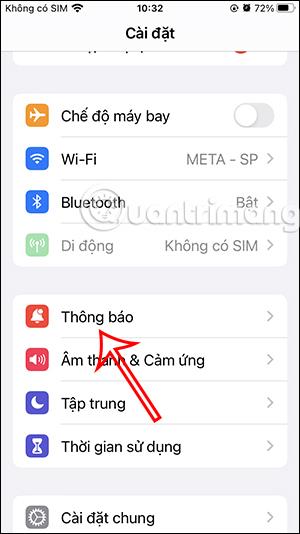
iPhone の緊急通知機能を使用すると、通知が 1 時間表示され続けるため、重要な通知を見逃すことがなくなります。インスタント通知が有効になっているアプリでは、 iPhone でフォーカス モードを有効にしているかどうかに関係なく、常に通知が表示されます。 iPhone の緊急通知機能を使用すると、重要でない通知に悩まされることはありませんが、他の必要なコンテンツを見逃すこともありません。 iPhoneの緊急通知機能の使い方は以下の記事で解説しています。
iPhoneで特定のアプリケーションに対して緊急通知を使用する方法
ステップ1:
設定アプリケーションのインターフェースで、ユーザーは「通知」をクリックして、iPhone 上のアプリケーションの通知を調整します。今回は、iPhone にインストールされているアプリケーションのリストが表示され、緊急通知をオンにするかどうかを選択できます。
すべてのアプリケーションに緊急通知オプションがあるわけではないため、注意が必要です。
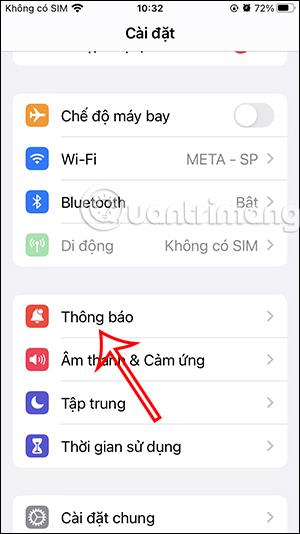
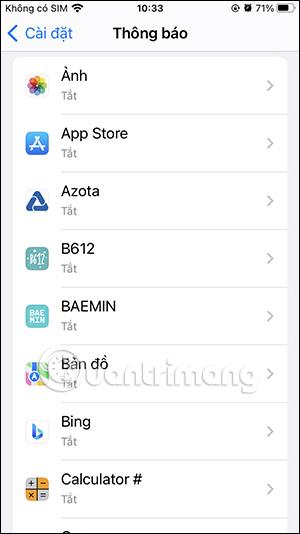
ステップ2:
アプリケーションの通知調整インターフェイスでは、最初にそのアプリケーションの通知を有効にする必要があります。有効にするための緊急通知設定が表示されます。このアプリケーションの緊急通知をオンにするだけです。
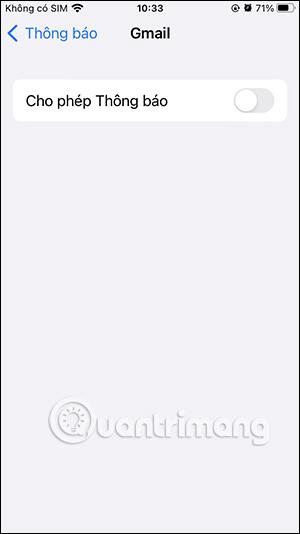
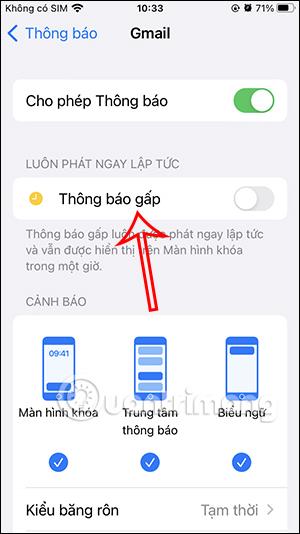
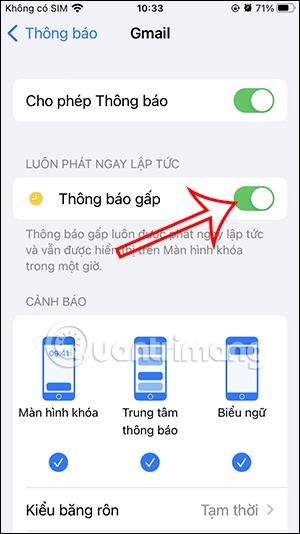
フォーカスモードのiPhoneで緊急通知をオンにする方法
ステップ1:
まず、 iPhone のフォーカス モードにアクセスする必要もあります。次に、調整するフォーカスモードを選択します。
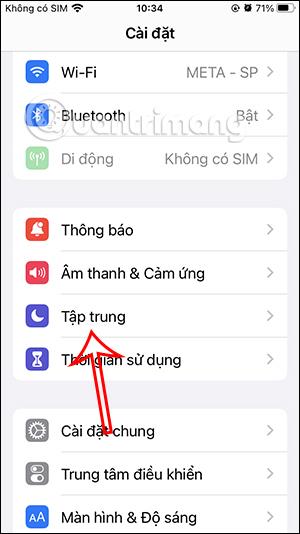
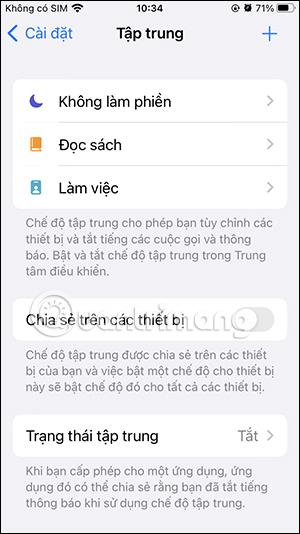
ステップ2:
このフォーカス モードのカスタマイズ インターフェイスで、[アプリケーション] セクションをクリックして調整します。次に、このフォーカス モードの通知を有効にする必要があります。
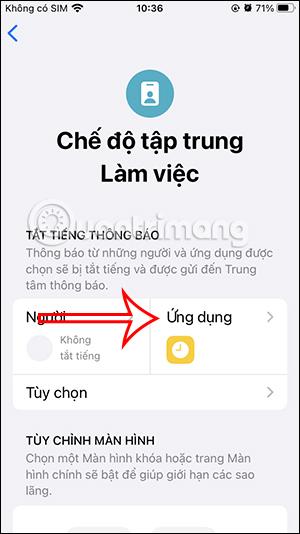
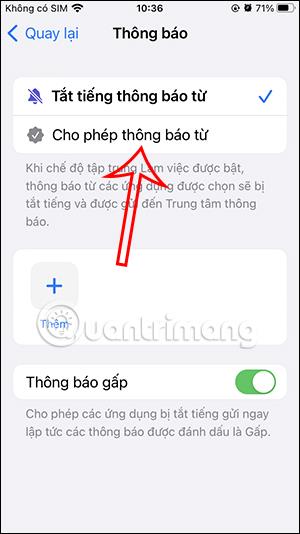
ステップ 3:
次に、ユーザーの下にある[追加] ボタンをクリックして、通知を受信するアプリケーションを追加します。次に、携帯電話にインストールされているアプリケーションのリストが表示され、そこから選択できます。このフォーカスモードに追加したいアプリをタップします。
アプリケーションを選択したら、右上隅の完了ボタンを押して保存します。
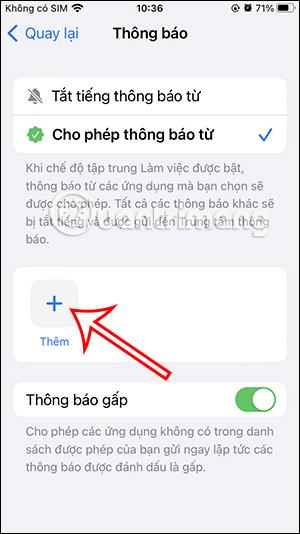

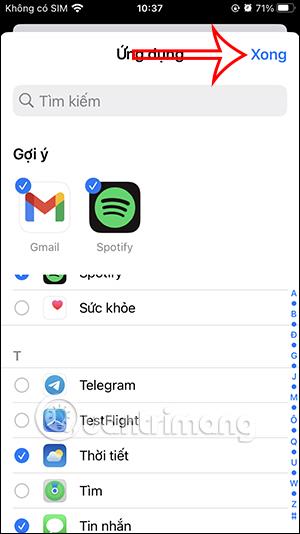
ステップ 4:
このフォーカス モードに追加されたアプリケーションでは、緊急通知モードが有効になります。iPhone でフォーカス モードを使用すると、これらのアプリのみがインスタント通知を受け取ります。
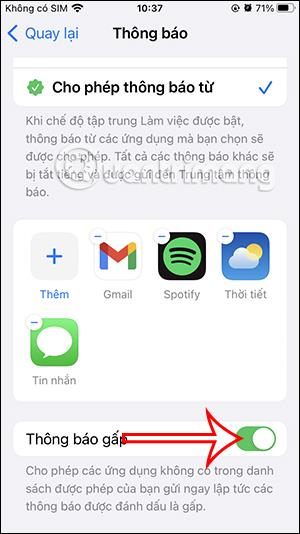
iPhoneの緊急通知機能の使い方に関するビデオチュートリアル
iPhoneのモバイルデータ統計を自動的にリセットする方法について詳しく解説します。ショートカットを利用して手間を省きましょう。
Zen Flip Clock アプリケーションは、iPhoneユーザーがフリップ時計を簡単に設定するための優れたオプションを提供します。
サッカー愛好家なら、このライブアクティビティ機能を活用し、iPhoneのロック画面に2022年ワールドカップのスコアを表示する方法をチェックしましょう。
初めての iPhone にインストールした最初の iOS アプリが何だったのか気になりますか?この記事では、その確認方法を詳しく解説します。
Apple がリリースしたばかりの iOS 16 バージョンには興味深い機能がたくさんありますが、Android で見たことのある機能もいくつかあります。
この記事では、iPhoneでビデオを自動的に繰り返す方法を詳しく解説します。ループ再生の手順を簡潔に説明し、便利なヒントも紹介します。
この記事では、iPadのNoteアプリで手書きのメモをコピーして貼り付ける最も簡単な方法を紹介します。iPadを使って手書きをデジタル化する方法を学びましょう。
iPhoneのメモに署名を挿入する方法をご紹介します。この機能は文書の保護に役立ち、コンテンツの盗用を防ぎます。
iPhoneでイベントカレンダーをロック画面に表示し、必要なときに簡単に確認できる方法を紹介します。今後のスケジュールを忘れないために、カレンダーのアプリケーションを活用しましょう。
iPad用Safariブラウザで、お気に入りバーを簡単に管理する方法について詳しく説明します。お気に入りバーを表示することで、ウェブサイトへのアクセスがより便利になります。








